2023-07-11 173
Excel中如何快速完成多表格呢,话说不少用户都在咨询这个问题呢?下面就来小编这里看下Excel快速把多个表格汇总成一个表格方法吧,需要的朋友可以参考下哦。
Excel中如何快速完成多表格-Excel快速把多个表格汇总成一个表格方法
首先打开我们要汇总表格中的其中一个表格,当然你也可以在电脑中新建一个表格:
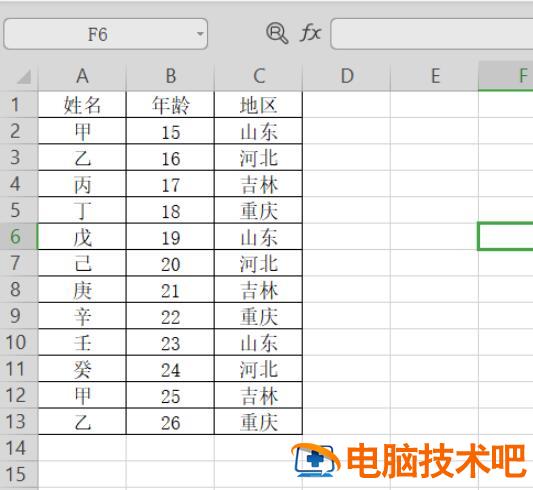
现在我们点击数据:
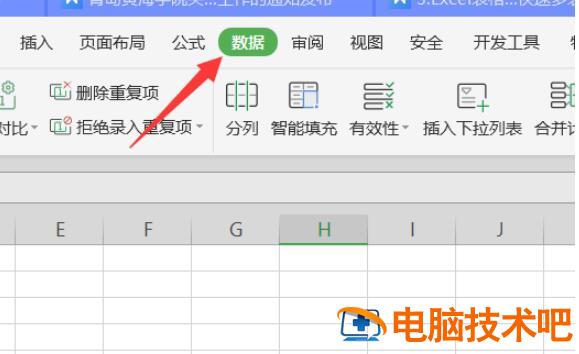
点击合并表格,在下拉列表中点击多个工作表:
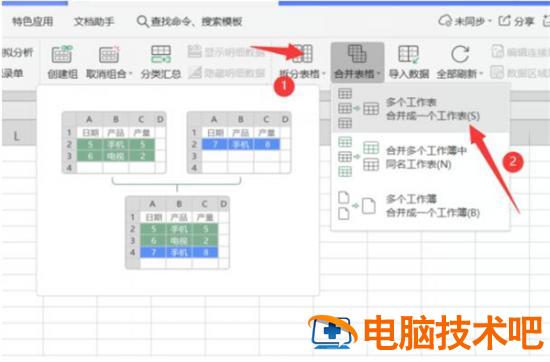
这时候会弹出一个对话窗,我们点击添加文件:
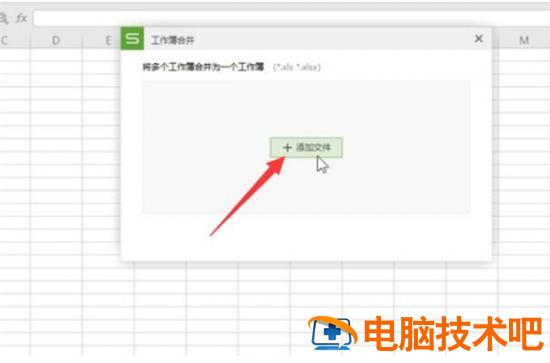
选择我们要添加的文件:
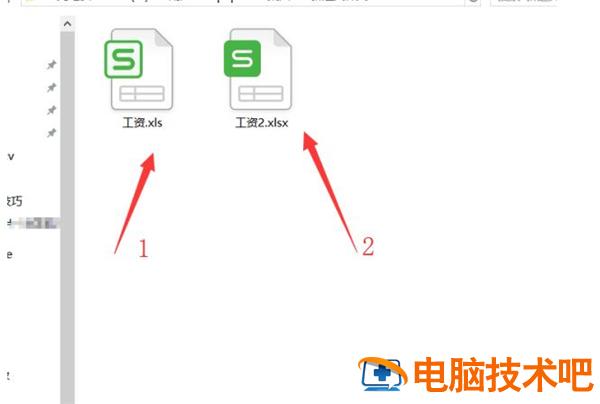
点击开始合并:
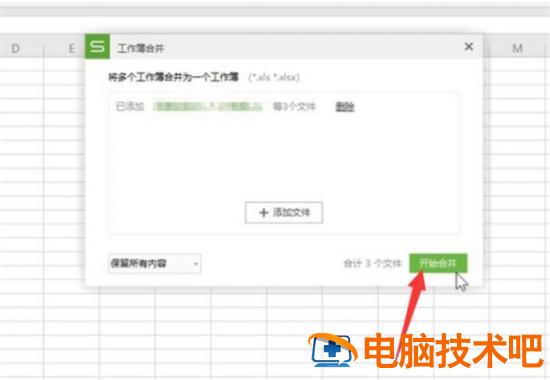
如下图,这三个表格就合并到一起了:
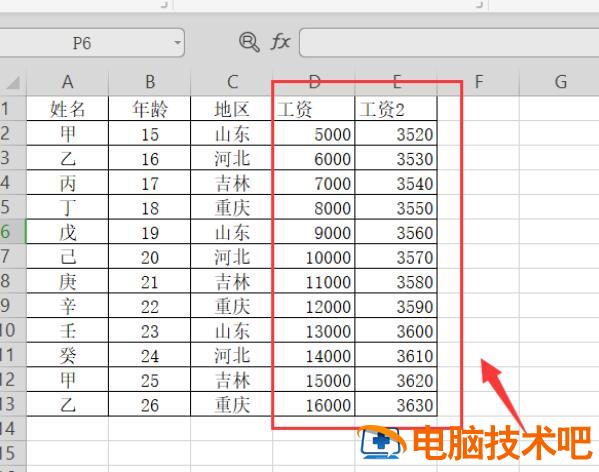
以上就是关于Excel中快速把多个表格汇总成一个表格方法的全部介绍了,希望对大家有所帮助哦!
原文链接:https://www.000nw.com/15235.html
=========================================
https://www.000nw.com/ 为 “电脑技术吧” 唯一官方服务平台,请勿相信其他任何渠道。
电脑技术 2023-07-23
系统教程 2023-07-23
应用技巧 2023-07-23
系统教程 2023-07-23
软件办公 2023-07-11
软件办公 2023-07-11
软件办公 2023-07-12
软件办公 2023-07-12
软件办公 2023-07-12
系统教程 2023-07-23
扫码二维码
获取最新动态
